LOGIN & MOT de PASSE
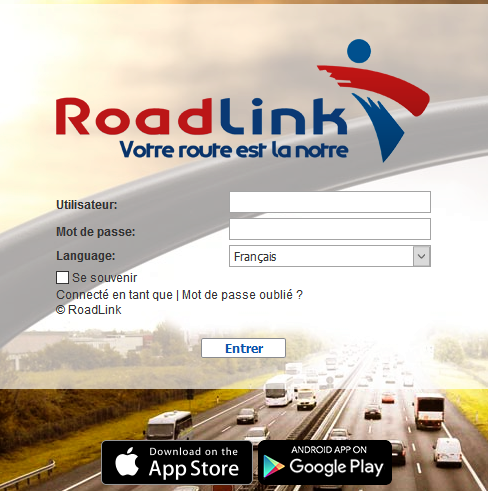
Login
Dans la barre d'adresse de votre navigateur, vous devez entrer l'URL Road Link communiquée dans votre courrier de Bienvenue.
En page d'acceuil, entrez votre nom d'utilisateur et votre mot de passe tels qu'ils vous ont été communiqués dans votre courrier de Bienvenue.
Notez que les caractères utilisés dans ces champs sont sensibles aux majuscules / minuscules.
IMPORTANT: En cas de refus de validation de vos identifiants, vérifiez qu'aucun espace n'ait été tapé dans votre login ou mot de passe
[L'espace est considéré comme un caractère].
Choisissez la langue dans laquelle vous souhaitez naviguer dans l’interface.
A tout moment, vous pouvez modifier la langue de navigation après l’ouverture d'une session dans les paramètres utilisateur.
Une fois les champs obligatoires remplis, cliquez sur Entrer.
En cas de mauvaise identification, les identifiants/mot de passe passent en rouge.
A la suite de multiples erreurs d'identification, vos accès seront temporairement bloqués.
NB: Vos identifiants sont identiques pour vous connecter à l'appli Mobile Road Link dont les liens de téléchargement sont disponibles sur la page d'accueil de Road Link
Si vous utilisez un ordinateur personel, vous pouvez activer la case Se souvenir.
Dans ce cas, lors de vos prochaines connexions il ne vous sera pas demandé de renseigner à nouveau les identifiants et votre compte Road Link s'ouvrira automatiquement sur la dernière page quittée lors de la session précédente.
Cette case est nécessaire pour revenir automatiquement dans le système en cas de coupure de la session, notamment lors de pertes temporaires de connexion Internet.
NB: Cette option de mémorisation est limitée dans le temps à 30 Jours.
Notez également que lorsque vous vous déconnectez de la plate-forme,
la case Se souvenir n'est plus activée et vous devrez alors la recocher pour mémoriser à nouveau vos identifiants.
IMPORTANT: Concernant les comptes à double facteur d'autentification, en addition du mot de passe, vous devez entrer un Code de Vérification, qui vous sera envoyé par email ou par SMS et dont la validité est limitée à 5 minutes.
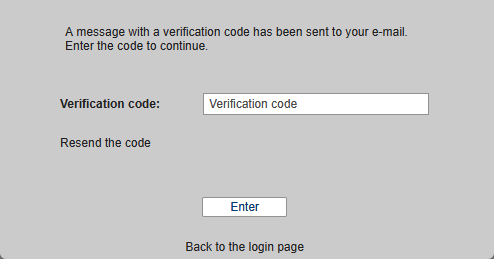
Si le code n'a pas été reçu, cliquez sur Resend the code - Renvoyez le Code.
Le lien redevient actif dans les 30 secondes qui suivent la 1ère requête.
Dans le cas d'une procédure de double autentification par SMS, il est possible de choisir comment le code sera envoyé: via SMS ou par Email.
![]() Note :
Si un message en rouge au milieu de l'écran s'affiche, (Connexion impossible au serveur. La page se rechargera automatiquement lorsque la connexion sera restaurée),
cela signifie que vous n'êtes plus connecté à nos serveurs depuis plus de 2 minutes. La cause peut venir d'une perte de réseau Internet local. Après restauration de la connexion
le message disparait automatiquement. Si la connexion aux serveurs est perdue depuis 5 minutes ou plus, la session sera automatiquement cloturée.
Cependant, lorsque la reconnexion aux serveurs est restaurée, l'utilisateur est automatiquement redirigé vers la page d'indentification.
Note :
Si un message en rouge au milieu de l'écran s'affiche, (Connexion impossible au serveur. La page se rechargera automatiquement lorsque la connexion sera restaurée),
cela signifie que vous n'êtes plus connecté à nos serveurs depuis plus de 2 minutes. La cause peut venir d'une perte de réseau Internet local. Après restauration de la connexion
le message disparait automatiquement. Si la connexion aux serveurs est perdue depuis 5 minutes ou plus, la session sera automatiquement cloturée.
Cependant, lorsque la reconnexion aux serveurs est restaurée, l'utilisateur est automatiquement redirigé vers la page d'indentification.
Réinitialiser le mot de passe
Si vous avez oublié votre mot de passe, vous pouvez cliquer sur le lien de réinitialistion Mot de passe oublié.
Il vous sera demandé d'entrer votre nom d'utilisateur et votre adresse email, puis cliquez sur Réinitialiser mot de passe.
Un lien contenant un lien de réinitialisation de mot de passe vous sera envoyé. Suivez le lien communiqué pour déterminer votre nouveau mot de passe.
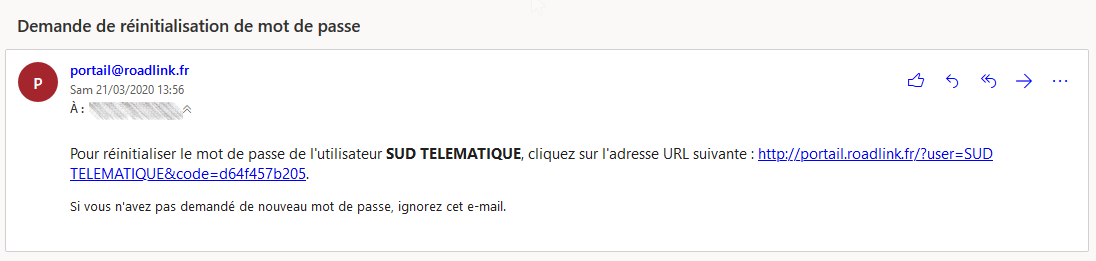
Si vous avez cliqué sur Mot de passe oublié par erreur, ignorez l'email reçu. Si malgré tout, vous cliquez sur le lien reçu, vous devrez modifier le mot de passe.
Modification du Mot de Passe
Si l'option de modification de mot de passe est activée dans vos Paramètres utilisateur,
, et selon les règles de sécurité de votre compte, le mot de passe doit être modifié lors de la 1ère connexion.
Une nouvelle fenêtre s'ouvrira. Après avoir cliqué sur Modifier mot de passe, vous devrez entrer le mot de passe actuel, puis le nouveau mot de passe que vous devrez répéter dans l'espace Confirmer mot de passe.
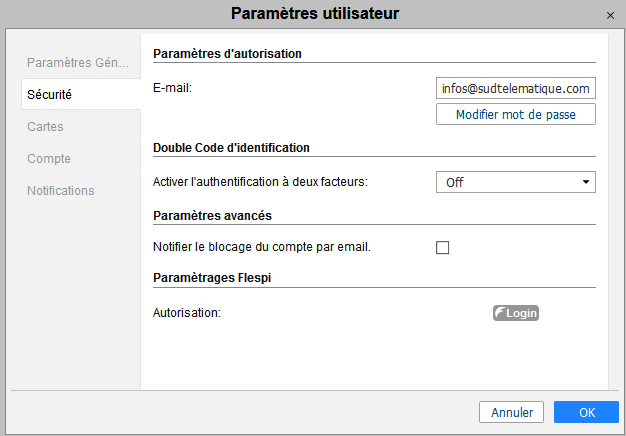
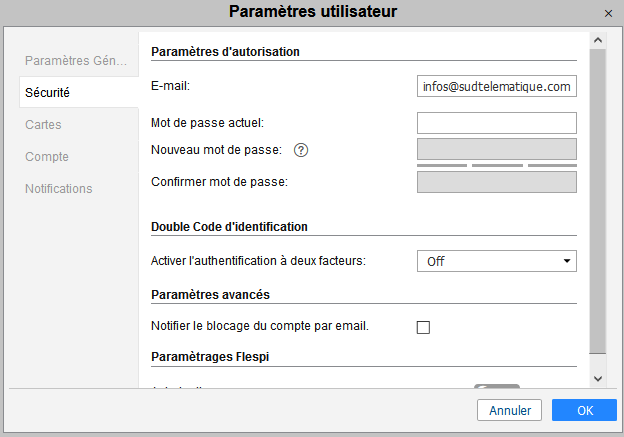
Connecté en tant que...
Road Link vous permet de vous connecter sur un compte utilisateur subalterne.
Pour cela, vous devez avoir les droits d'accès à la création d'utilisateurs dans votre espace client Road Link.
|
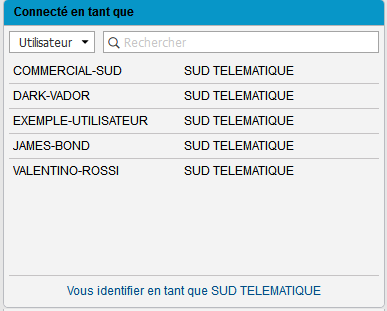 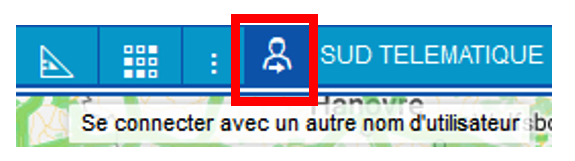
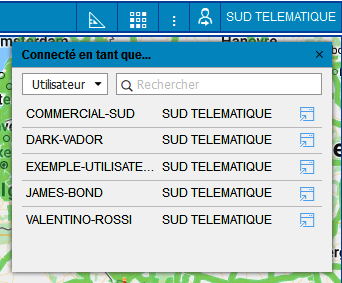 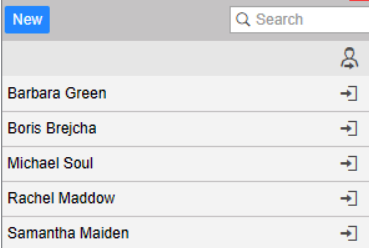 |
|---|
© SUD TELEMATIQUE - Droits Réservés - Accès aux Mentions Légales
 " situé à gauche du nom d'utilisateur.
" situé à gauche du nom d'utilisateur.
 " à la gauche de leurs noms.
" à la gauche de leurs noms.